わたしにとって携帯端末を持つ目的は情報を携帯することです。スケジュールやTodoに始まりソフトウェアの管理、アカウントの管理、データベースの作成を行ってきました。インターネットがこれだけ普及している現在、書籍、マニュアル、カタログなどがpdf化して携帯可能になってきています。ただし総てを持ち運ぶには携帯端末の記憶容量の壁が存在します。また相手の邪魔をしない連絡手段として電子メールが普及しています。
こんな現状を踏まえ、永年使ってきたHP200LXからiPhoneに乗り換えました。
乗り換えにあたって以下の点を重点課題としました。
1.スケジュールの一元管理、パソコンとの相性が良い事。
2.HP200LXのデータベースを移植できるようにできること。
3.電子書籍や自作資料の閲覧やメール転送が可能なこと。
4.データ保管場所のクラウド化。
総てのデータを携帯端末に保管するのではなくネットワークを使って必要なファイルにアクセスしたり携帯端末のデータをバックアップしたりする。iPhoneが壊れてもパソコンがあればリカバーできるようにする。
ReFillsとiCloudsによるスケジュール・ToDoの一元管理
標準のカレンダーは時間設定が面倒なので有料のReffileを採用しました。
”時間 用件”又は”開始時間−終了時間 用件”の入力で簡単に時間設定ができます。
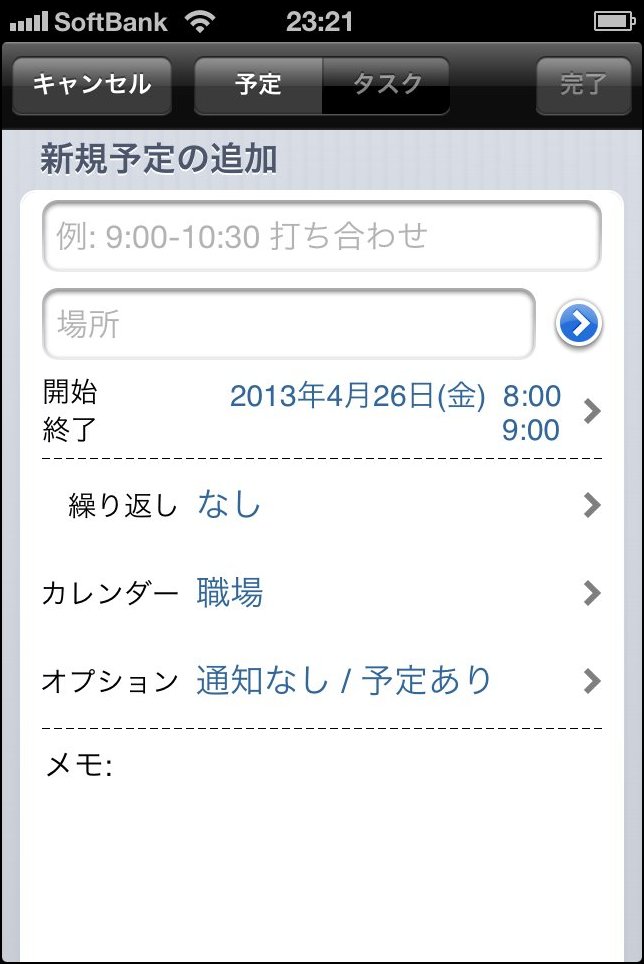
また月間カレンダーに全角4文字が表示されことと予定を書き込むカレンダーを選ぶことができます。また共有したGoogleカレンダーを表示することができます。
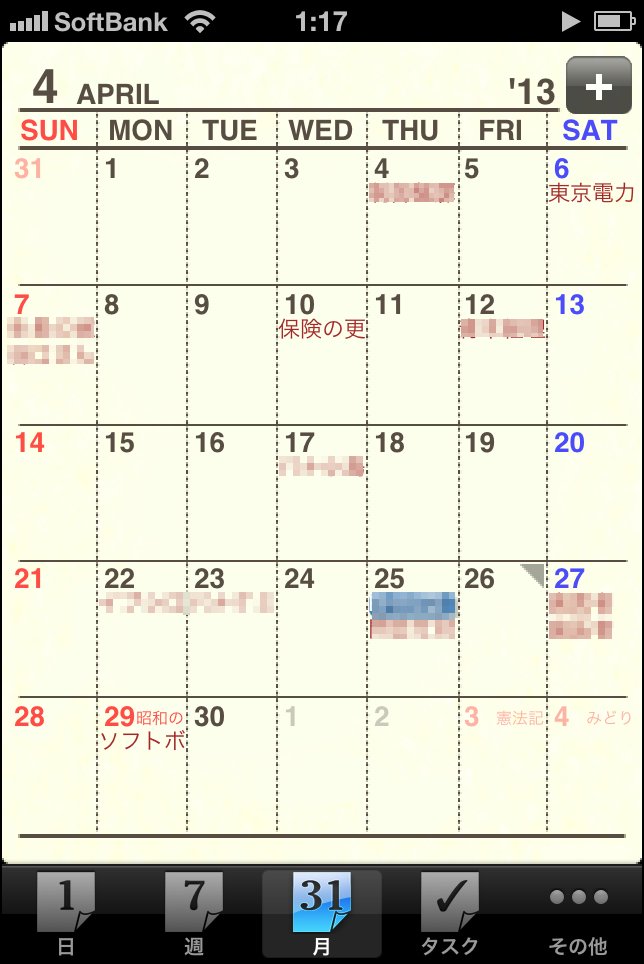
データベース構築について
テキストデータベースとして有料版のメモ+を導入した。標準のメモ帳とほぼ同じ使い勝手ですがパスワードによりメモを非表示にすることが出来るため個人情報を気軽に保管することができます。また専用のソフトをパソコンに導入することでネットワーク経由で同じデータベースをパソコンでも使うことができます。
写真+テキストデータベースとして有料版のRainbowNoteを導入しました。複数の写真とテキストメモを混在させることができます。またGoogle Driveと同期することができるのでパソコンから利用することも可能です。残念なのはメモ+のようなパスワードによりメモを隠すことが出来ないのでアプリのパスコードロックで保護しています。
画像(紙資料)のデータベースとして有料版のCamScanner+を導入しました。導入のきっかけは紙の資料をRainBowNoteや写真で保管していましたが偶然に複数の画像をグループ化して保存できるCamScannerを見つけました。いろいろ遊んでいるうちに取り込んだ画像にテキストメモを付加することやOCR機能でテキストを抽出する機能があることがわかりました。検索してみると画像のタイトルや付加したメモやOCRの抽出結果で検索されることがわかりました。
必要なファイルを簡単に探せるようにファイルをグラウドサービスの中に置くことで1つのデータベースを構築したと見なせます。ファイル名に検索のためのキーワードを付加することです。
インターネットのクラウドサービスの活用
情報を携帯する上でネックとなるのは端末の保管容量による制限があります。HP200LXの時は必要な部分を抜き出してメモとして保存していましたがiPhoneに乗換にあたり無料のクラウドサービスの利用を前提条件としました。
私が試してみた無料のクラウドサービス一覧と私なりの評価を行なってみました。表は評価の高い順に記入しています。
評価の基準は
1.パソコンと同じようにファイルを管理できること。
2.iPhoneアプリと連携し、バックアップしたりデータ交換の場として利用できるか。
3.ファイルの転送速度は実用的か?
4.オフライン機能が有るか、又は対応アプリで補完することができるか
| サービス名 | 無料の保管容量 | 文書作成の機能の有無 | オフライン機能の有無 | 備考 |
| DropBox | 2GB | − | − | 連携可能なiPhoneアプリが多い。パソコン用の同期アプリがある。 |
| Google Drive | 5GB | 有 | 有 | 連携可能なiPhoneアプリが多い。パソコン用のアプリがある。 |
| Yahooボックス | 5GB | − | 有 | パソコン用専用アプリがあるが使いにくい。 |
| Box.net | 5GB | − | − | 連携可能なiPhoneアプリが多い。 |
| PogoPlug | 5GB | − | − | 保管Diskを自宅に設置できる。 |
| Nドライブ | 30GB | − | − | パソコン用の専用アプリがある。 |
| SkyDrive | 7GB | − | − | |
| SugerSync | 5GB | − | − | パソコン用の専用アプリがある。 |
| EverNote | 5GB | 有 | − |
